- 設定 → オーディオ → 「会議に参加するときにオーディオをコンピュータで作動させる」をオン。「ミーティング参加時、マイクをミュートする」もオン。「スペースキーを長押しして〜」もオン。
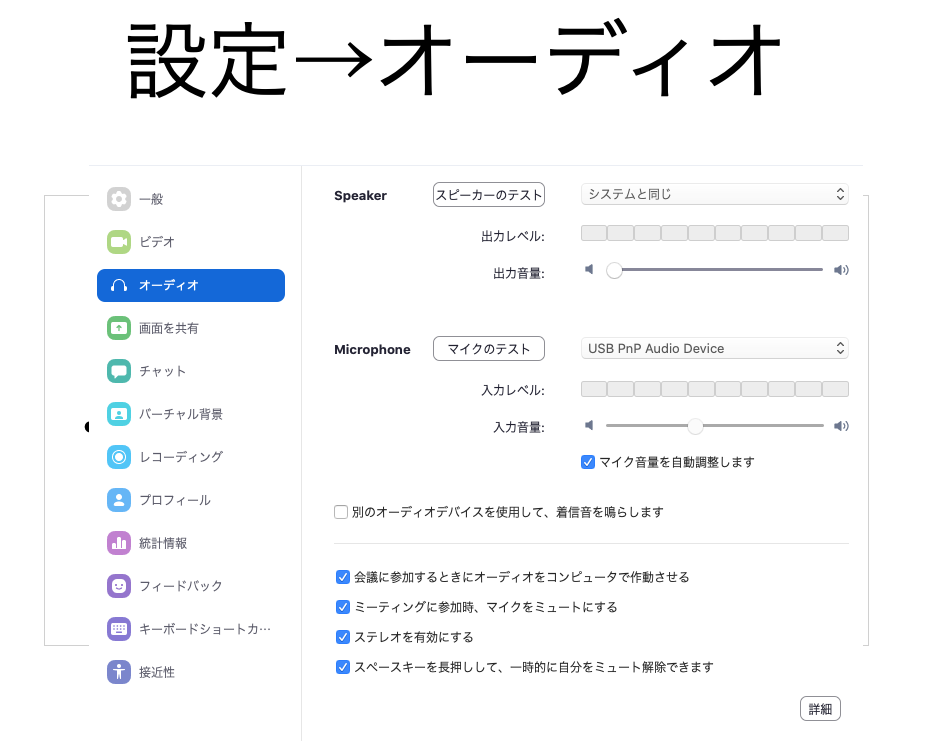
- 人数が多いときは基本的に音声はミュートしておいてください。ミュートしていても、スペースキーを長押しするとミュート解除されて話せます。
- 少人数(4、5人)のときは、邪魔でなければミュート解除して自由に話してよい。
- 名前は(相手にあわせて)まともなものにしてください。「えぐりん(江口某)」とか、読んでほしい名前にしておいてもよいミーティングもあると思うけど、知らない人がいるときはフルネームはわかるように。「某」はいけません。ははは。
- 抵抗があっても顔出しして話すクセをつけましょう。話しているとき、聞いてるときの表情というのはとても重要なものです。
- 「チャット」は必ず開いておきましょう。質問やコメントなどはここに自由に書いて、司会に指名してもらって話すのがよい。
- 自分の部屋が丸見えなのは抵抗があるひともいるかもしれないので、「ヴァーチャル背景」をつかってもよい。「ビデオ」の隣の△から設定できます。「+」ボタンを押すと好きな画像を選べるので、好きなものをいくつか用意しておきましょう。
- 新しいアプリなどは、友達などとつないででいじりたおすのが吉。だいたいPCやネットまわりのサービスというのは、好奇心が旺盛であちこちボタン押したり設定変えたりする人々に向けてつくられています[1]どんなアプリやサービスを使うときも、基本操作ができるよういなったら設定メニューをひととおり眺めておくのがよいです。
- たとえば設定の「ビデオ」から「マイビデオのミラーリング」はオン。鏡と同じように見えるようになります。これ私けっこう苦しかった。「あれ、ネクタイまがってるな、直そう」ってやるとなおさら曲げてしまってた。ははは。
この動画はほんとうに大事なことを教えてくれていて、(1) PCのパフォーマンスは大事、(2) マイクに注意、(3) ビデオはオン、(4) 練習しておく、(5) 録画して復習するべし、だそうです。
学生様としては、(1) PCはちゃんと電源につなぐこと。スマホでもつなげるけど、基本的にはPCにつないでください。(3) 顔出しちゃんとするべし。(4) なにをするにも事前練習が大事。(5) 復習して向上する。(3)(4)(5)は一般的な話としてとても重要ですね。予習復習は大事だ。
References
| ↑1 | どんなアプリやサービスを使うときも、基本操作ができるよういなったら設定メニューをひととおり眺めておくのがよいです |
|---|


コメント